1. Cách tạo nền cho PowerPoint 2010, 2013, 2016, 2019, 365
- Tại giao diện thiết kế của PowerPoint, bạn vào thẻ Design > Chọn Format Background.
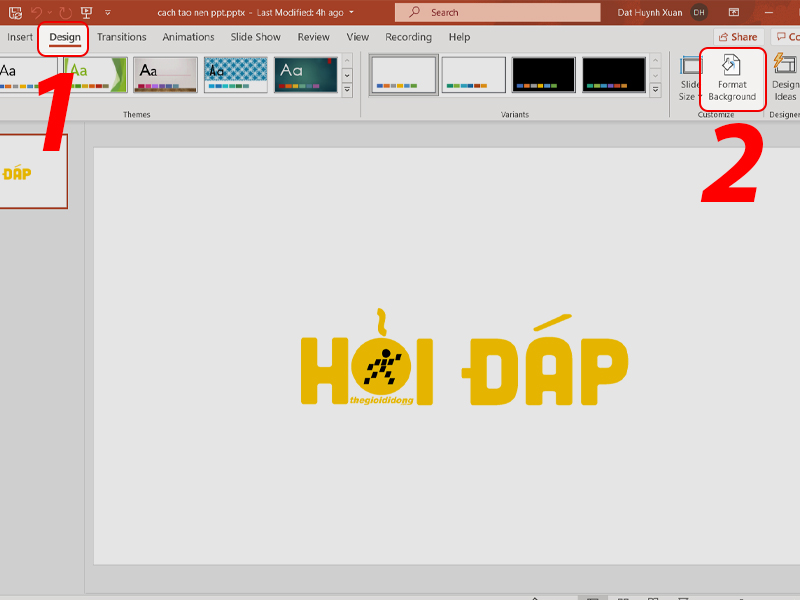
Chọn Format Background trong thẻ Design
+ Tạo nền slide một màu duy nhất (Solid fill)
Tại hộp thoại Format Background > Chọn Solid fill > Chọn mũi tên xổ xuống tại mục Color > Chọn màu duy nhất cho nền.
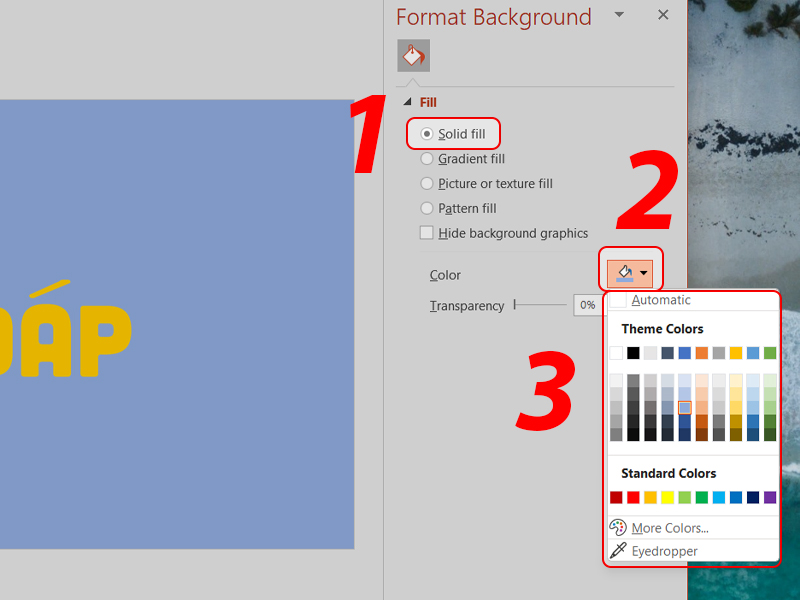
Tạo nền một màu duy nhất
+ Tạo nền slide phối màu Gradient (Gradient fill)
Tại hộp thoại Format Background > Chọn Gradient fill > Thực hiện căn chỉnh tại các mục như hình để phối màu theo ý tưởng của bạn.
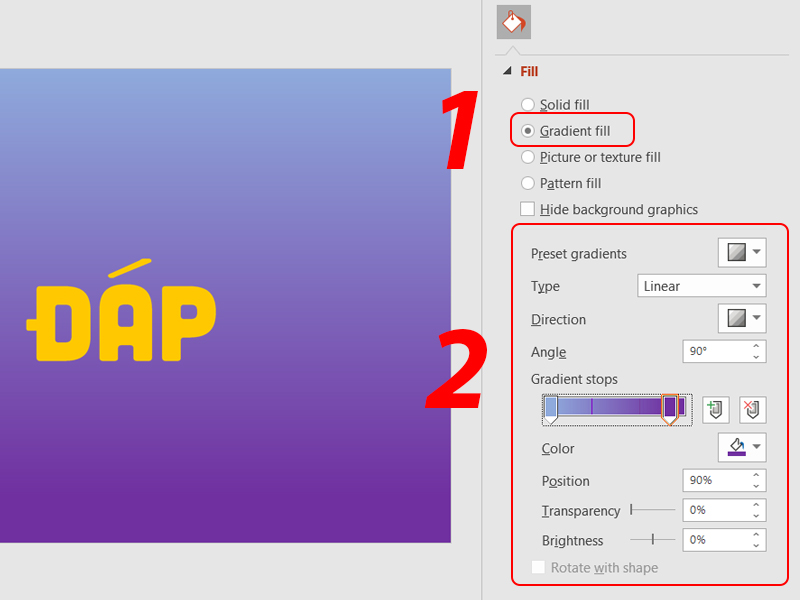
Tạo nền Gradient
+ Tạo nền slide bằng ảnh background (Picture or texture fill)
Picture source: Chọn Insert để chèn ảnh nền từ máy (From a File), hoặc có thể chọn ảnh online (Online Picture).
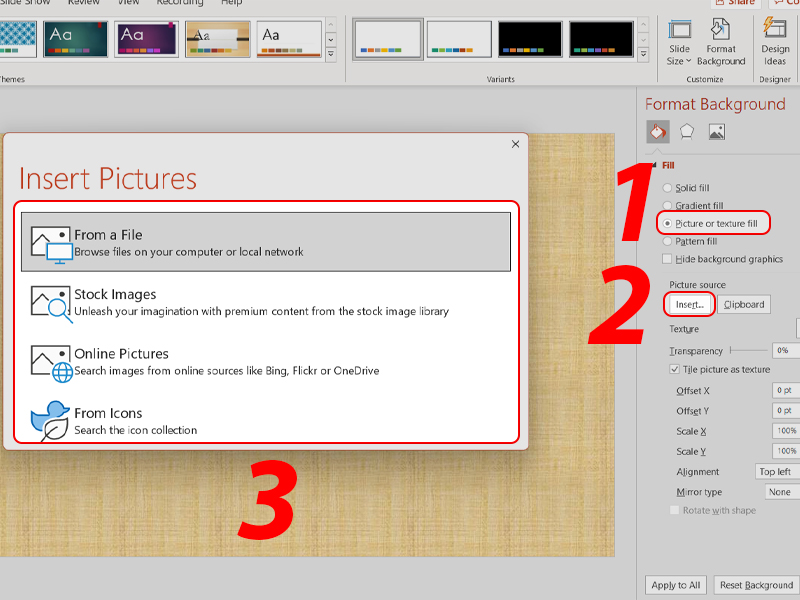
Chèn ảnh làm hình nền
Texture fill: Chọn những hình nền hoạ tiết có sẵn cho slide.
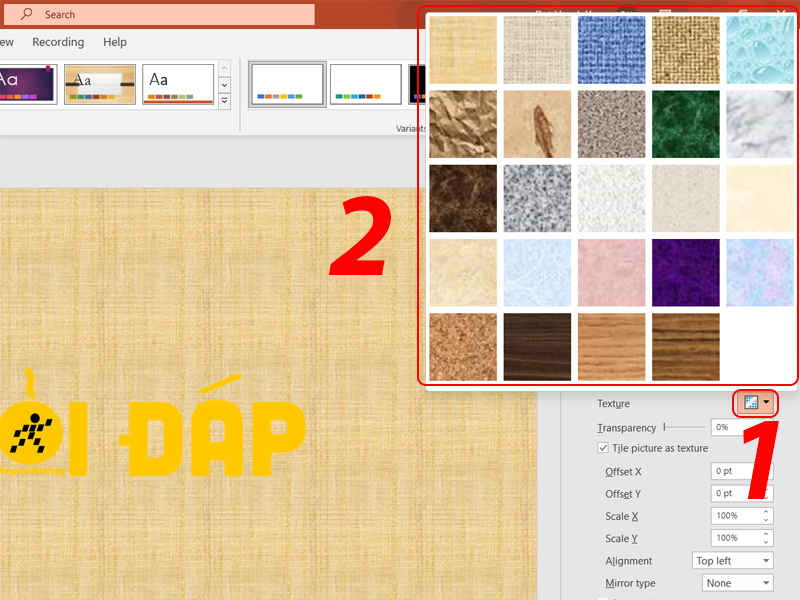
Chèn hoạ tiết làm hình nền
+ Tạo nền slide với nhiều họa tiết (Pattern fill)
Cho phép bạn tuỳ chọn hoạ tiết trong bảng bên dưới, bạn có thể điều chỉnh màu hoạ tiết (Foreground), màu nền của hoạ tiết (Background).
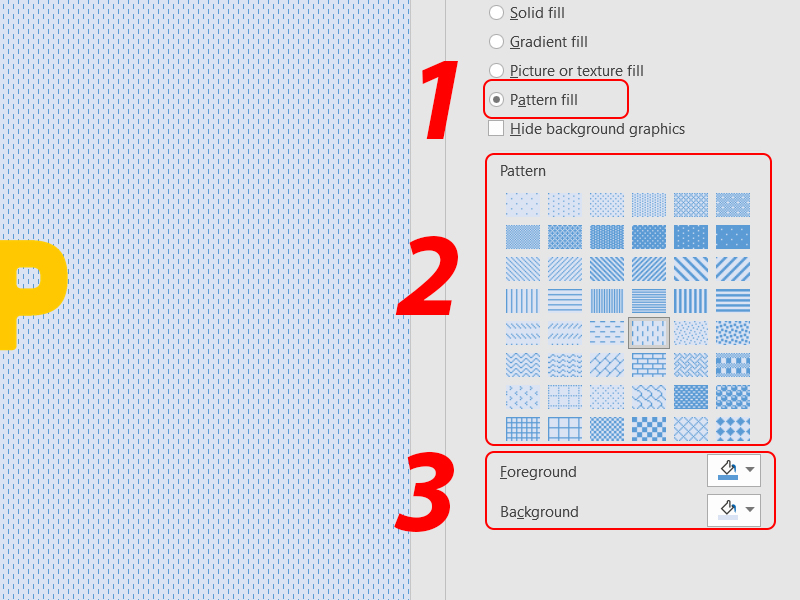
Tạo nền Slide với nhiều hoạ tiết
- Nhấn Apply to All để áp dụng hình nền cho toàn bộ các Slides. Nhấn Reset Background để đặt lại hình nền như ban đầu.
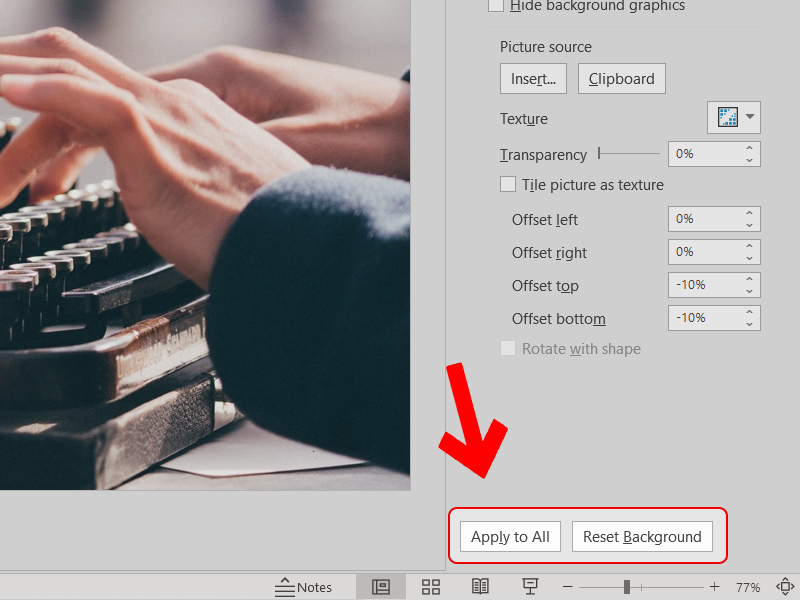
Áp dụng nền cho tất cả slide hoặc reset lại mặc định
2. Cách chỉnh sửa background cho slide PowerPoint
Làm mờ background trong PowerPoint
Background có thể làm cho slide trở nên sinh động hơn. Tuy nhiên trong một số trường hợp, có những background chứa nhiều chi tiết quá rườm rà sẽ khiến cho người xem rối mắt với phần nội dung và hình ảnh trên nền ảnh.
Vì thế để tổng thể trở nên hài hòa hơn, bạn nên làm mờ background trong PowerPoint với các bước thực hiện như sau:
Bước 1: Nhấn chuột phải vào slide > Chọn Format Background.
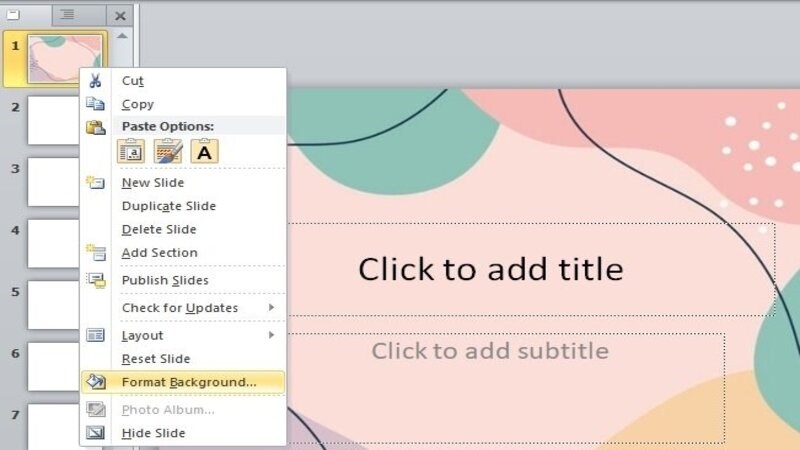
Nhấn chọn Format Background
Bước 2: Trong hộp thoại Format Background > Chọn Transparency rồi điều khiển thanh mức độ đến một con số bạn cảm thấy phù hợp. Độ mờ sẽ được tính theo số nhỏ đến lớn và tăng dần từ trái sang phải.
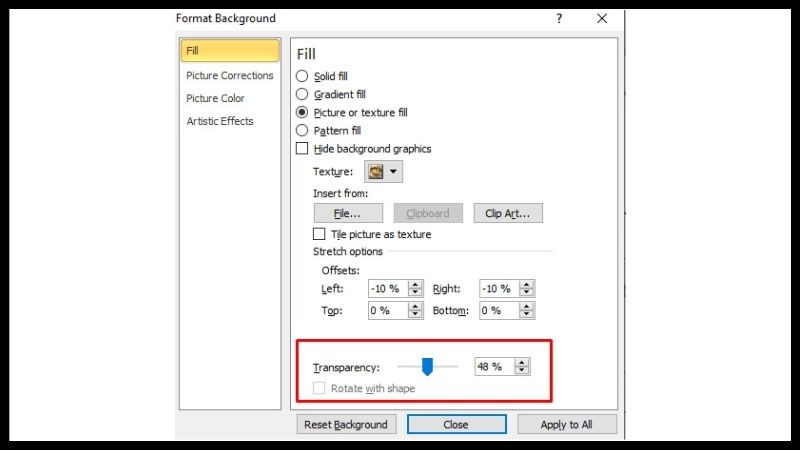
Nhấn chọn Transparency rồi điều khiển thanh mức độ
Làm Background chỉ hiển thị một phần trong PowerPoint
Bước 1: Nhấn chuột phải slide nhỏ muốn background chỉ hiển thị một phần > Chọn Format Background.
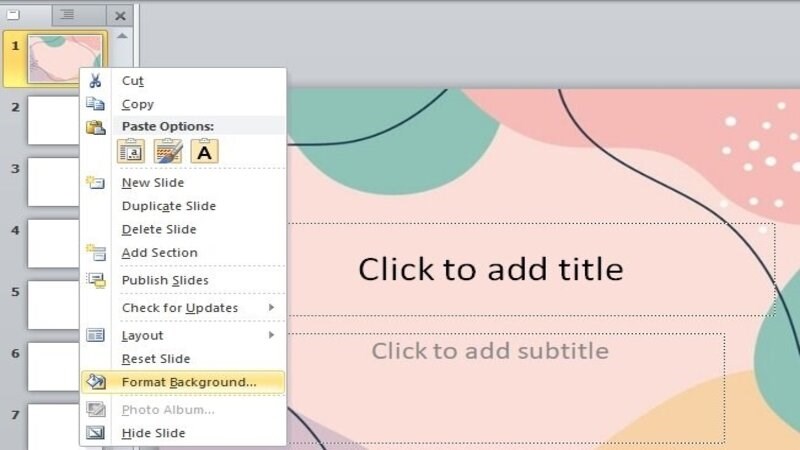
Nhấn chọn Format Background
Bước 2: Khi hộp thoại Format Background xuất hiện > Chọn mục Title picture as texture > Tùy ý chỉnh sửa Left (bên trái), Right (bên phải), Top (bên trên), Bottom (bên dưới).
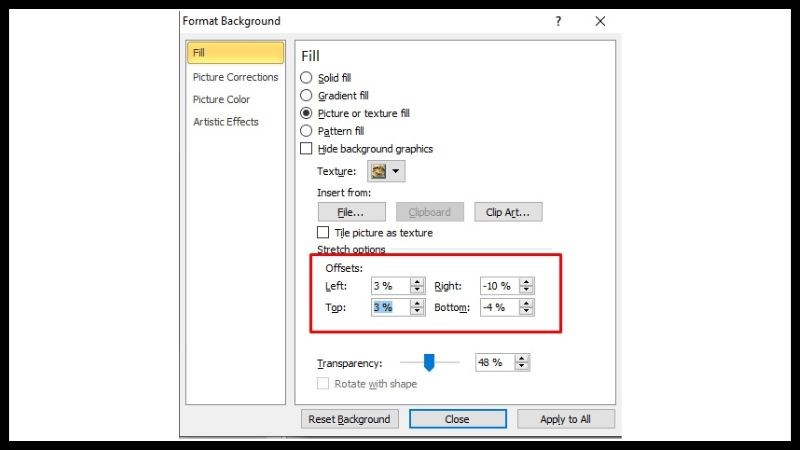
Nhấn chọn mục Title picture as texture
Xóa background trong PowerPoint
Bước 1: Nhấn chuột phải vào slide muốn xóa background > Chọn Format Background.
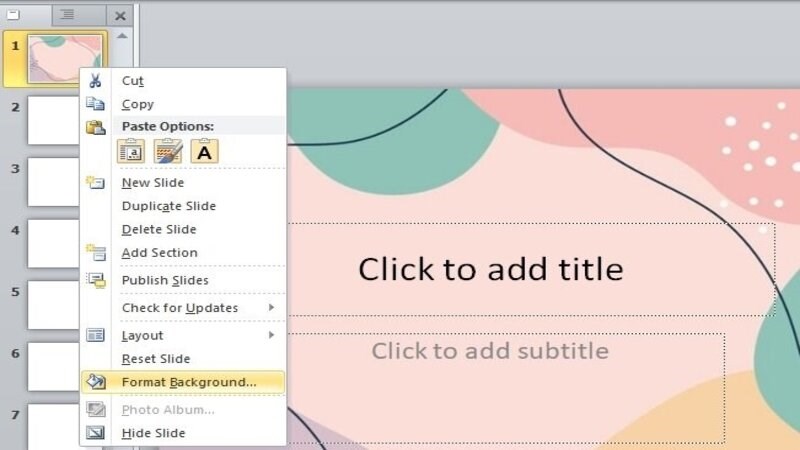
Nhấn chọn Format Background
Bước 2: Khi hộp thoại Format Background xuất hiện > Chọn Solid Fill > Nhấn Close để xóa 1 background nhấn vào Apply to All nếu bạn muốn xóa tất cả background.
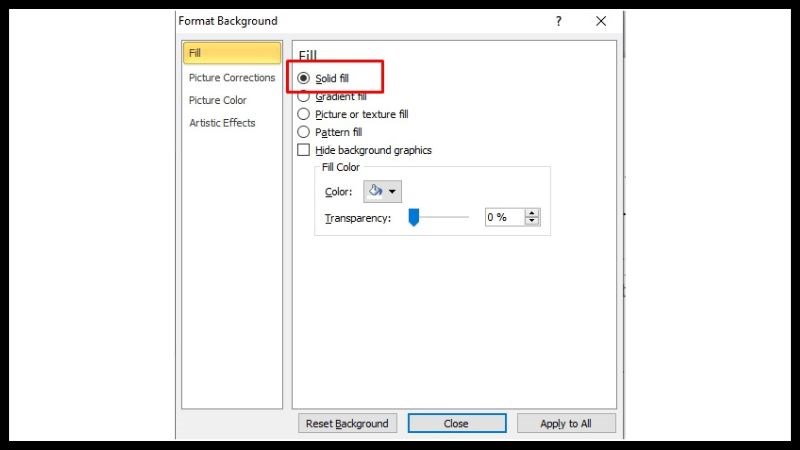
Chọn Solid Fill
Một số tùy chỉnh background nâng cao trong PowerPoint
Ngoài những thao tác đơn giản trên, bạn có thể thực hiện một số thao tác chỉnh sửa ảnh nâng cao để background graphic trong Powerpoint của bạn thêm phần độc đáo, khác lạ.
Sử dụng Artistic Effects để chọn các hiệu ứng chỉnh sửa ảnh sẵn có trong Powerpoint, ví dụ như: Blur (làm mờ), Pastels Smooth (làm mịn), Glass (thủy tinh),…
Sử dụng Picture Corrections và Picture Color để sửa chi tiết Sharpen/Soften, Brightness/Contrast, Color Tone,… của background graphic.
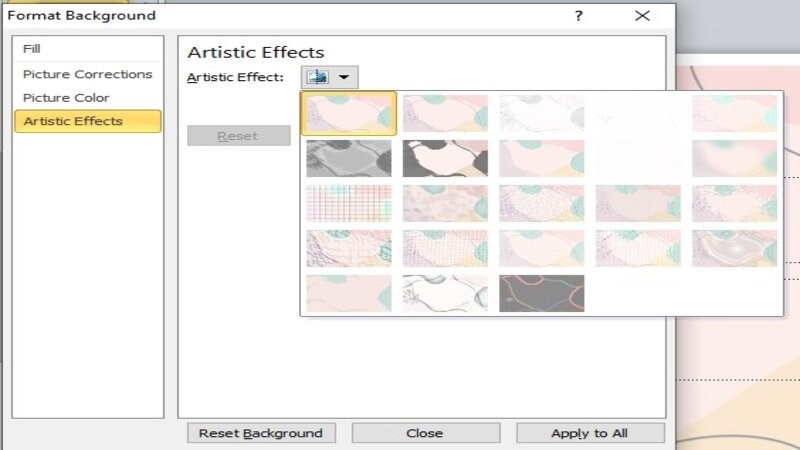
Sử dụng Artistic Effects để có thể tùy chỉnh hình nền trong PowerPoint